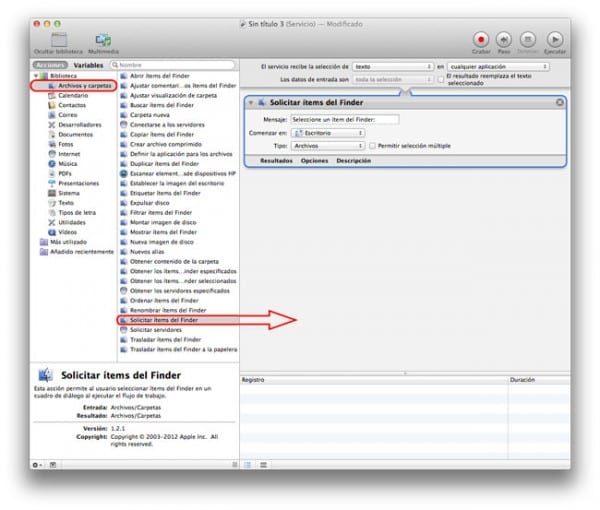Sokan vagytok, akik nagy mennyiséggel dolgoznak DokumentumokVagy azért, mert diák vagy és ezer munkád van, vagy azért, mert ezeket meg kell írnod a cégeidnek. Sőt, ha ehhez hozzátesszük azt a kiegészítést, hogy számos alkalommal le kell másolnunk a PDF, a dolgok kissé nehézzé válhatnak számunkra.
Könnyen kivonatolhat szöveget a PDF-fájljaiból
Mint sokan látták, az eszközök Apple Mac számoljon az operációs rendszerében OS X egy herramienta hogy már régóta velünk van, és hogy nagyon kevesen ismerik annak használatát, erről beszélünk Automator.
Ezeket az egyszerű lépéseket követve megtanulhatja kivonat szöveget PDF dokumentumból az eszközzel Automator és mentse el ezt a műveletet, hogy a jövőben annyiszor használja.
Útmutató a szöveg kibontásához
- Először is azt kell tennünk indítsa el az Automator alkalmazást, hogy megtalálhatjuk a Dock / Applications / Automator (Ha gyorsabb akar lenni, akkor csak a gombot kell megnyomnia cmd + szóköz és írj Automator).
- Amint megnyitjuk, és ha megkérdezi tőlünk, kiválasztjuk a létrehozást Munkafolyamat.
- Három oszlopot találunk, és különböző lehetőségekkel, oly módon, hogy ez legyen az első, amelyben kiválasztunk Fájlok és mappák.
- Ezt követve a második oszlopban keresünk Kérjen elemeket a Finder-től, amelyet kijelölünk, és áthúzunk a harmadik oszlopba, a jobb oldali szóközbe, ahol az összes Munkafolyamat és amelyben egy mező jelenik meg különböző lehetőségekkel.
- Miután a 4. lépés megtörtént, visszatérünk az első oszlophoz, a bal oldali oszlophoz, és ezúttal kiválasztunk PDF-fájlok.
- A második oszlopból (központi oszlop) kiválasztjuk a műveletet kivonat szöveget PDF-ből és a jobb oldali területre húzzuk, a műveletet a különböző opciókkal az előző alatt hagyjuk.
- Utolsó lépésként a következő művelet közül választunk kivonat szöveget PDF-ből a lehetőség RTF formátumú kimenet (Gazdag szöveg).
- Kész, most már csak szükségünk lesz rá Mentsd el, és meg fogjuk csinálni a Menü / Fájl / Mentés, és a következő néven mentjük el:Kivonat a PDF szövegből"Vagy ahogy dönt, de mentse alkalmazásként.
- Miután mindez megtörtént, csak a dokumentumra kell kattintanunk és kiválasztanunk PDF hogy ki akarjuk vonni.
Ha tetszett ez a tipp, ne felejtsd el ezt a Alkalmazott Az Ön szakaszában még sok ilyen tipp és trükk áll rendelkezésére oktatóanyagok.
FORRÁS: PacMac